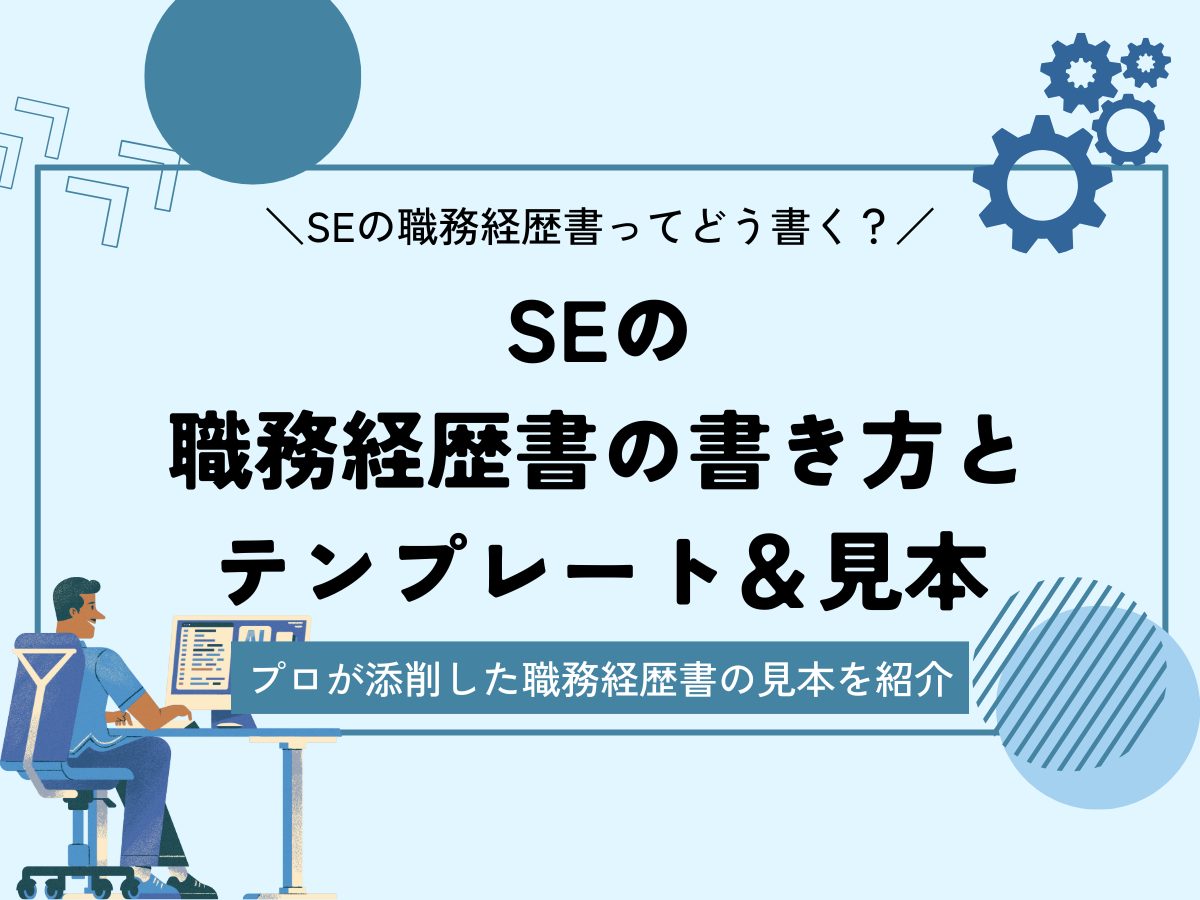履歴書・職務経歴書に使うべきフォントや文字サイズは?見せ方のテクニックを解説
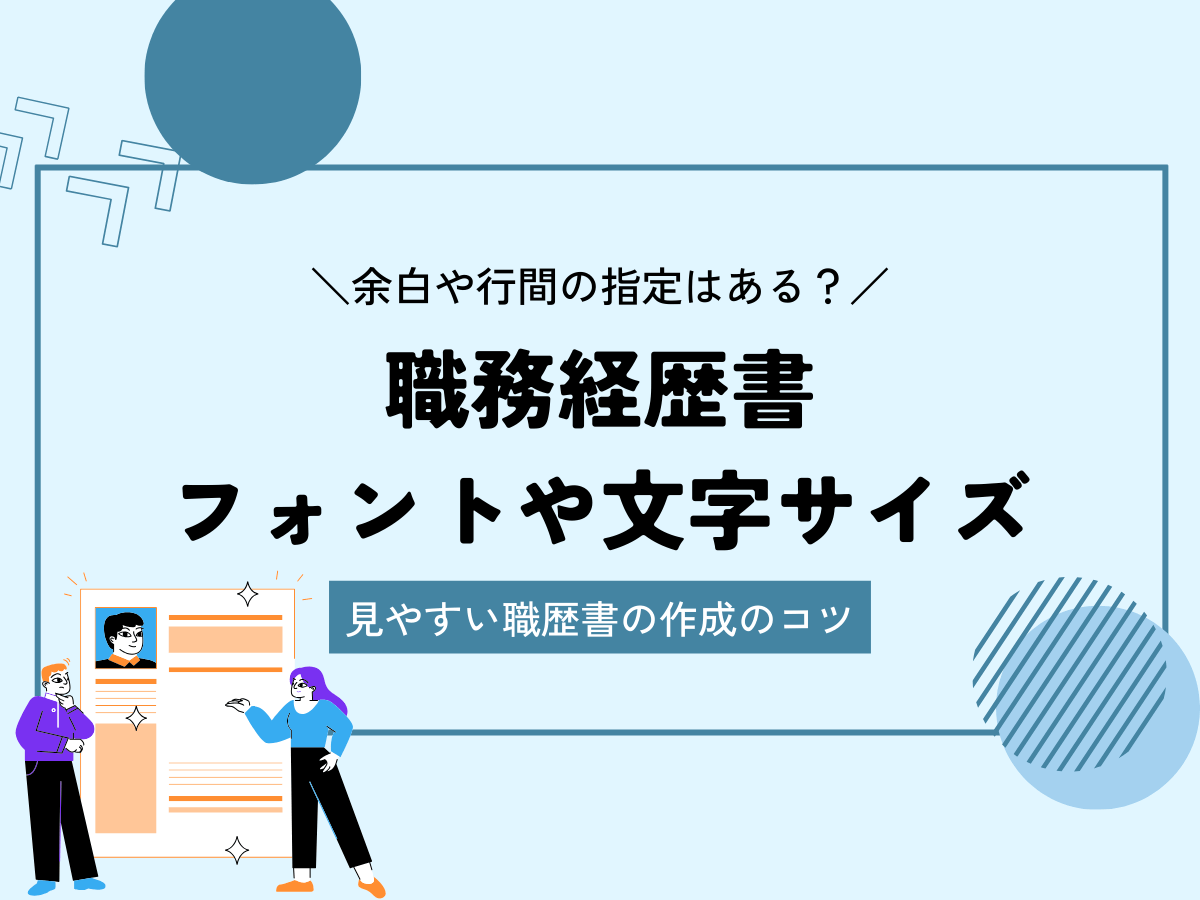
PCで職務経歴書を作成する際は、どのようなフォントを使用したらよいのでしょうか。
本記事では、履歴書や職務経歴書に使用するフォントの種類やサイズのほか、読みやすくするためのチェックリストをご紹介します。
履歴書・職務経歴書に使うべきフォント・文字サイズ
職務経歴書のフォントについて、詳しく解説します。
フォントは明朝体が一般的
・Windows
游明朝/MS 明朝/MS P明朝
・macOS
ヒラギノ明朝
応募書類は、筆で書いたような書体の明朝体がおすすめですが、明朝体にも種類があります。
Windowsであれば游明朝/MS 明朝/MS P明朝、macOSであればヒラギノ明朝が一般的です。
なお、MS 明朝とMS P明朝は、P(プロポーショナルフォント)の違いで、Pがつかない場合は同じ幅で文字が並びますが、Pがつくと文字の間隔が調整されます。
厚生労働省の様式例の見出しは明朝体
厚生労働省の履歴書様式例の見出しには、MS 明朝が使われています。厚生労働省の履歴書を使いたい方はこちらからダウンロード可能です。
履歴書と職務経歴書のフォントは同じでOK
履歴書と職務経歴書のフォントは明朝体で統一しておきましょう。
2つの書類を見比べる可能性があるので、統一しておいた方が見やすくなります。
また、書類作成がていねいという印象を与えることもできるでしょう。
見出しはゴシック体でもOK
・Windows
游ゴシック/MS ゴシック/MS Pゴシック/メイリオ
・macOS
ヒラギノ角ゴシック
前項で「応募書類には明朝体がおすすめ」と解説しましたが、強調したい見出しはメイリオなどのゴシック体を使うという選択肢もあります。
しなやかな印象を与える明朝体に比べると、ゴシック体は線の太さが均一なので、強調したい見出しなどに適しています。
ゴシック体には複数の種類があるので、見やすいと感じる書体を選びましょう。
ポップ体はデザイン性が高いのでNG
ポップ体や行書体などのデザイン性の高いフォントは、応募書類には不向きです。
これらの書体は、デザイン性を生かしてポスター・チラシ・年賀状などで使われていますが、読みにくさを感じることがあるためビジネス文ではほとんど使われません。
採用担当者によってはビジネスマナーを疑われる可能性もあるので、応募書類はビジネスシーンで使われるフォントを選ぶようにしましょう。
フォントサイズは10.5~11ptが基本
フォントサイズは、10.5~11ptを目安にしましょう。
これ以上小さいと可読性が悪くなり、これ以上大きいと履歴書のスペースに収まらなくなる可能性があります。
職務経歴書の場合は文字が大きくなることで枚数が増えてしまうため、読み手に負担感を与えます。
10.5~11ptで応募書類を作成し、スペースや枚数を見ながらフォントの大きさを調節しましょう。
なお、見出しや表組みと本文でフォントサイズを変えることは問題ありませんが、同じ要素内でフォントサイズを変えてはいけません。
全体の統一感を保つために、使用するフォントサイズは2~3種類までにしましょう。
英文レジュメはTimes New Romanなどが◎
英文で作成する場合は、Times New RomanやArialがおすすめです。
フォントサイズは10〜12ptがよいでしょう。
履歴書・職務経歴書を読みやすくするポイント10個
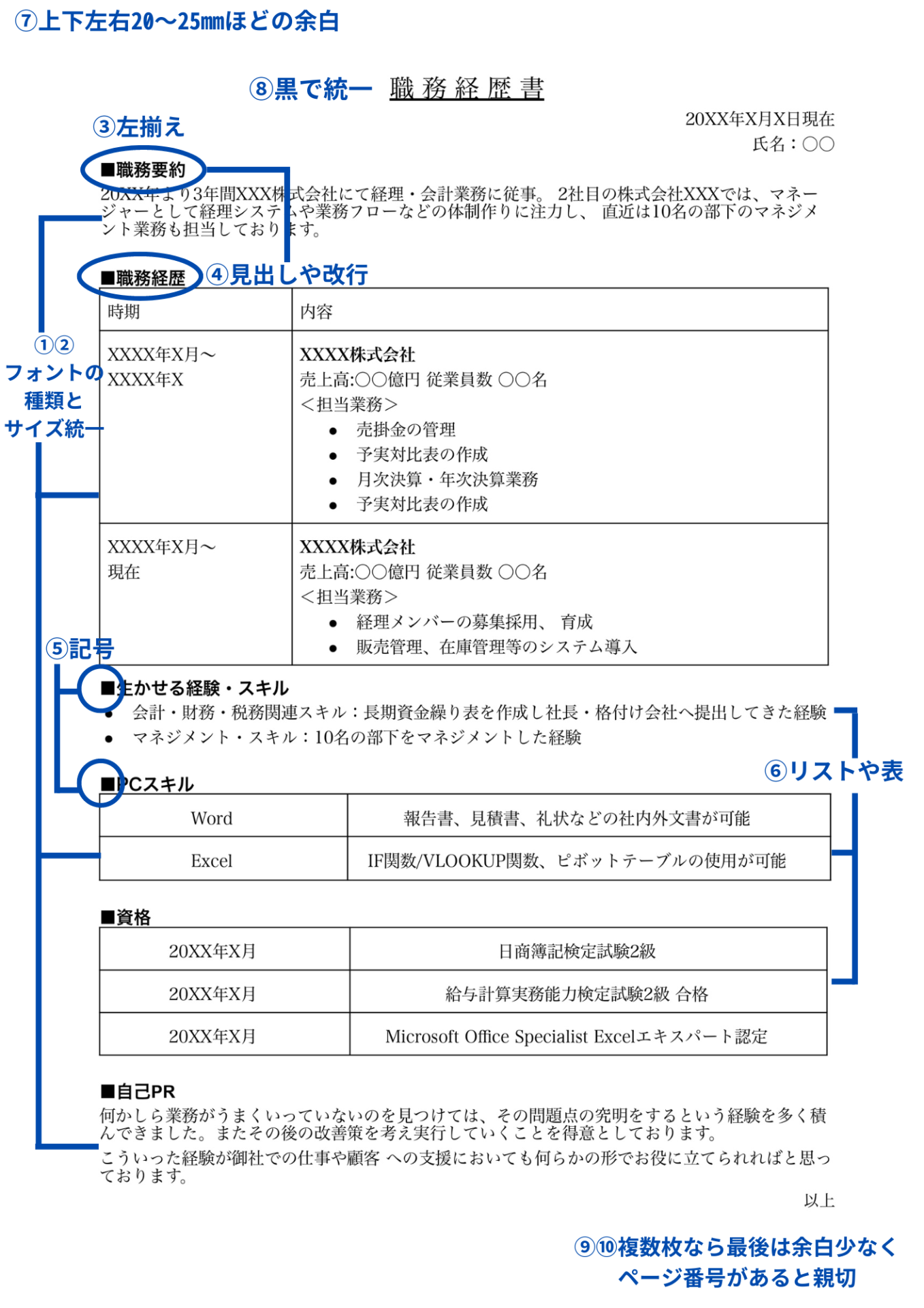
職務経歴書は、履歴書のように定型化されたフォーマットがありません。
そのため、読みやすさも重要になります。
応募書類を読みやすくするためのポイントを押さえ、見栄えの良い職務経歴書をつくりましょう。
1.見出し以外のフォントの種類は統一
見出し以外のフォントは同じ書体に統一しましょう。
前述したように、本文は明朝体が基本ですが、見出しにゴシック体を使用することは問題ありません。
インターネットでダウンロードした応募書類のテンプレートを利用する際は、フォントが統一できているか確認しましょう。
2.見出し以外のフォントサイズは10.5~11ptで統一
見出し以外のフォントサイズは10.5~11ptで統一します。
冒頭の「職務経歴書」や見出しは1〜2pt大きくして目立たせてもよいでしょう。
また、エンジニアなどで詳細なスキルをまとめる場合は、表のフォントサイズを1〜2pt小さくして枠に収めるという方法もあります。
3.文章は左ぞろえにする
応募書類は、原則として左ぞろえでまとめます。
ただし、履歴書の年月欄や学歴・職歴などの見出し、職務経歴書の見出しなどは中央ぞろえの方が見やすくなります。
また、履歴書の経歴欄や職務経歴書の最後に入れる「以上」は右ぞろえです。
4.見出しや改行を設ける
職務経歴書の「職務要約」「職務経歴」「自己PR」などの各項目には見出しを入れましょう。
見出しはフォントサイズや書体を変えたり、太文字で強調したりするとメリハリがつきます。
なお、職務経歴書の本文は詰め込みすぎず、一文または伝えたい内容ごとに改行すると読みやすくなります。
5.記号を適度に活用する
見出しや文章の頭に記号を活用するとアイキャッチになります。
例えば、「■」「◇」「【】」などの記号を同じ要素で使いましょう。
ただし、さまざまな記号を使いすぎてしまうと、かえってわかりにくくなるので注意が必要です。
6.リストや表を活用する
実績や資格など、同じ見出しで複数の要素を挙げる場合は、リストや表を活用してすっきりと収めましょう。
リストを使うことで文章の行頭がそろうので、見栄えが良くなります。
7.上下左右20~25mmほど余白スペースが空くように調整
履歴書や職務経歴書は、紙面の上下左右に20~25mmほど余白スペースが空くように調整します。
余白がこれ以上小さくなると、印刷やコピー時に切れてしまう可能性があるため注意しましょう。
<例:Wordの余白を調整する方法>
- 「レイアウト」→「余白」の順に選択する
- 余白のサイズを選択する
- 自分で余白を調整したい場合は「ユーザー設定の余白」を選択する
8.文字の色は黒で統一する
応募書類の文字色は黒で統一するのがルールです。
他の色に設定した場合、印刷したときに視認性が低くなる可能性があります。
ビジネスマナーとしても、黒以外の文字色はふさわしくありません。
9.最終ページの空白スペースはできるだけ少なく
職務経歴書が複数枚になる場合、最後のページの空白スペースはできるかぎり少なくなるよう調整しましょう。
ページの大半が空白スペースですと、まとまりが悪く見えてしまいます。
改行やフォントサイズなどを工夫して、空白スペースを削ると収まりが良くなるでしょう。
10.ページ番号があるとなお良い
職務経歴書が複数枚になる場合は、余白調整だけでなく、ページ番号も入れるとていねいです。
<例:Wordにページ番号を入れる方法>
- 「挿入」タブを選択し「ページ番号」を選択
- 「ページの下部」で任意の場所を選択
スマホで職務経歴書をつくるなら【職務経歴書Web作成ツール】が便利
 パソコンやスマホで職務経歴書をつくる場合は、簡単に職務経歴書が作成できる職務経歴書Web作成ツールがおすすめ。
パソコンやスマホで職務経歴書をつくる場合は、簡単に職務経歴書が作成できる職務経歴書Web作成ツールがおすすめ。
株式会社キュービックが開発したミライトーチは、情報を入力していくだけで、履歴書だけではなく職務経歴書も作成することができます。煩わしい職歴の表作成なども自動で行ってくれるため、とても簡単に職務経歴書の作成ができますよ。
また完成した職務経歴書はPDFでダウンロードもできるため、メールでの添付はもちろん、コンビニ等で印刷するのも便利です。
まとめ
フォントを工夫すると、応募書類が格段に読みやすくなります。
特に、PCスキルや書類作成能力を問われる職種の場合は、応募書類のフォントがそろっていなかったり読みにくかったりすると、業務の質に不安を抱かれてしまう可能性も。
履歴書や職務経歴書をまとめたら、必ず全体を見直してみることが大切です。